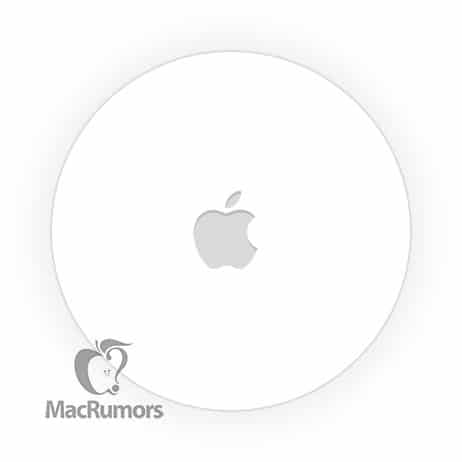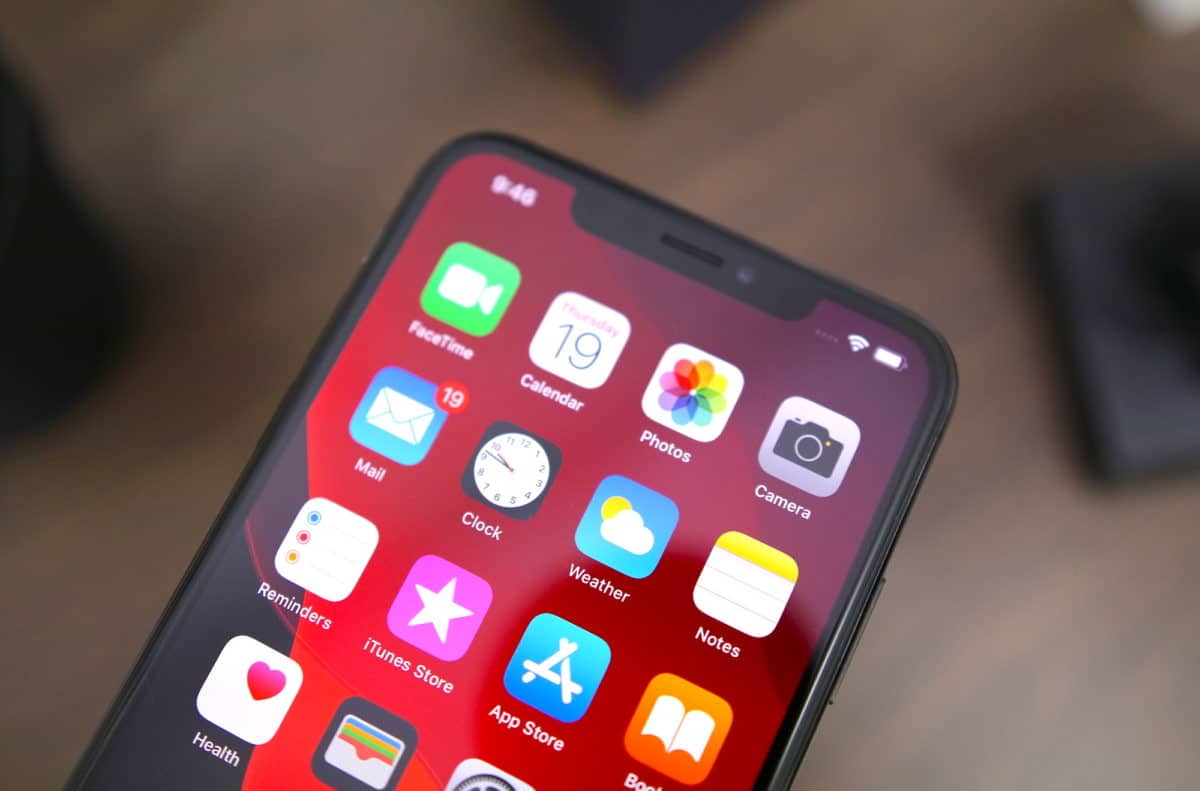iPhone 11 Pro atau iPhone 11 Pro Max: Cara Mengambil Screenshot
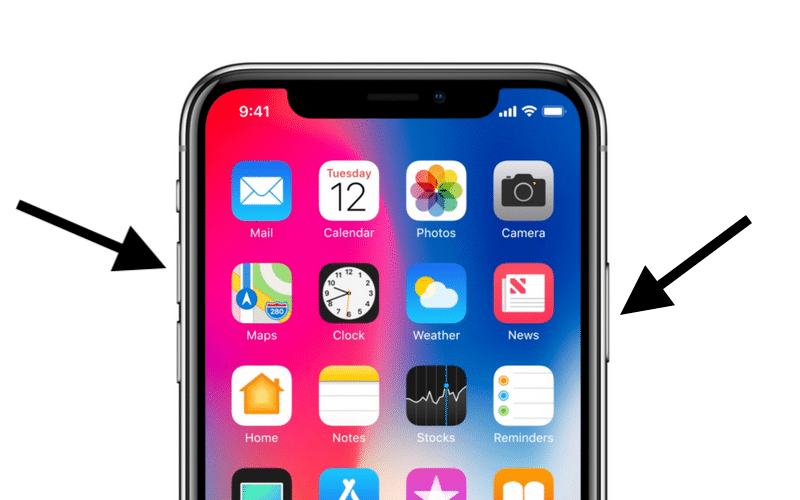
Jika Anda meningkatkan dari iPhone yang lebih lama ke iPhone 11 Pro atau iPhone 11 Pro Max, Anda mungkin akan bingung ketika Anda mencoba untuk mengambil tangkapan layar di atasnya. Kurangnya tombol home berarti proses untuk mengambil screenshot pada iPhone 11 Pro berbeda dari iPhone lama yang menampilkan tombol Home.
Datang dari iPhone X, iPhone XS, atau iPhone XR, Anda akan menemukan proses tangkapan layarnya sama.
Panduan Langkah-demi-Langkah untuk Mengambil Screenshot di iPhone 11 Pro atau iPhone 11 Pro Max
Langkah-langkah untuk mengambil tangkapan layar cukup mudah diingat. Yang perlu Anda lakukan adalah:
Langkah 1: Tekan tombol Sisi dan tombol Volume Naik
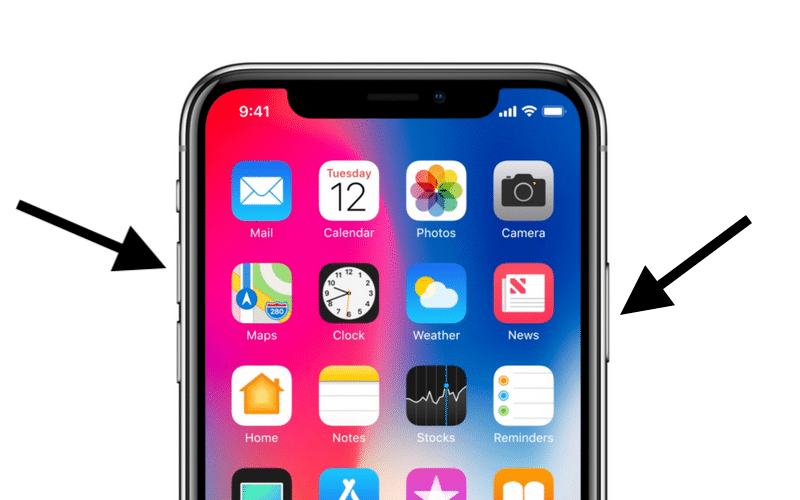
Langkah 2: Edit Screenshot
Anda akan mendengar suara rana kamera yang sudah dikenal dan pratinjau tangkapan layar akan muncul di bagian bawah. Ketuk padanya dan Anda akan melihat opsi untuk membubuhi keterangan dan mengedit tangkapan layar. Anda dapat memotong tangkapan layar dari sini juga.
Untuk menonaktifkan suara tangkapan layar, cukup matikan iPhone Anda.
Langkah 3: Bagikan Screenshot
Ketuk dan tahan pada pratinjau untuk langsung melompat ke lembar Bagikan dan mengirim tangkapan layar ke aplikasi pilihan Anda.
Anda juga dapat mengabaikan pratinjau tangkapan layar. Tangkapan layar akan secara otomatis disimpan di album Screenshot di aplikasi Photos.
Cara Mengambil Screenshot di iPhone 11 Pro atau iPhone 11 Pro Max Menggunakan Assistive Touch
Langkah 1. Aktifkan Sentuhan Bantu
Aktifkan Sentuhan Asisten dengan pergi ke Pengaturan -> Umum -> Aksesibilitas -> Sentuh Bantu dan aktifkan opsi Assistive Touch. Anda akan melihat tombol semi-transparan ditambahkan ke layar Anda. Ini adalah tombol Assistive Touch.
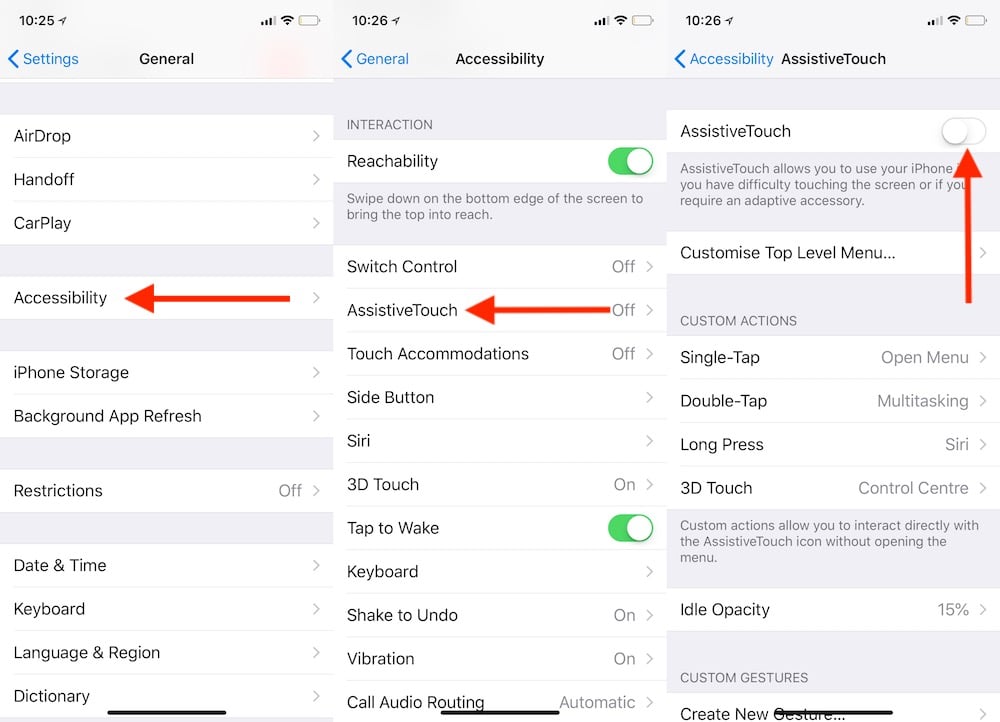
Langkah 2. Kustomisasi Menu Tingkat Atas
Ketuk pada Kustomisasi Menu Tingkat Atas.
Lalu ketuk Adat ikon (ikon dengan bintang) dan pilih Tangkapan layar dari daftar. Tombol tangkapan layar akan ditambahkan ke Menu Sentuh Assistive. Anda juga dapat mengetuk salah satu ikon default untuk menggantinya dengan tombol Screenshot, atau opsi lain dari daftar.
Langkah 3. Ambil Screenshot Dengan Sentuhan Asisten
Dengan opsi tangkapan layar ditambahkan ke menu Assistive Touch Anda, kami dapat mengambil screenshot satu tangan kapan saja dengan mengetuk tombol Assistive Touch diikuti oleh tombol screenshot.
Cara Melihat Screenshot di iPhone 11 Pro dan iPhone 11 Pro Max
Anda dapat menemukan semua tangkapan layar di Tangkapan layar album di dalam aplikasi Foto. Album ini, seperti album Selfies, dibuat secara otomatis. Setiap tangkapan layar yang Anda ambil akan ditambahkan ke album ini secara otomatis. Buka saja Foto aplikasi, ketuk pada Album tab, dan Anda akan menemukan album Screenshot dalam daftar.